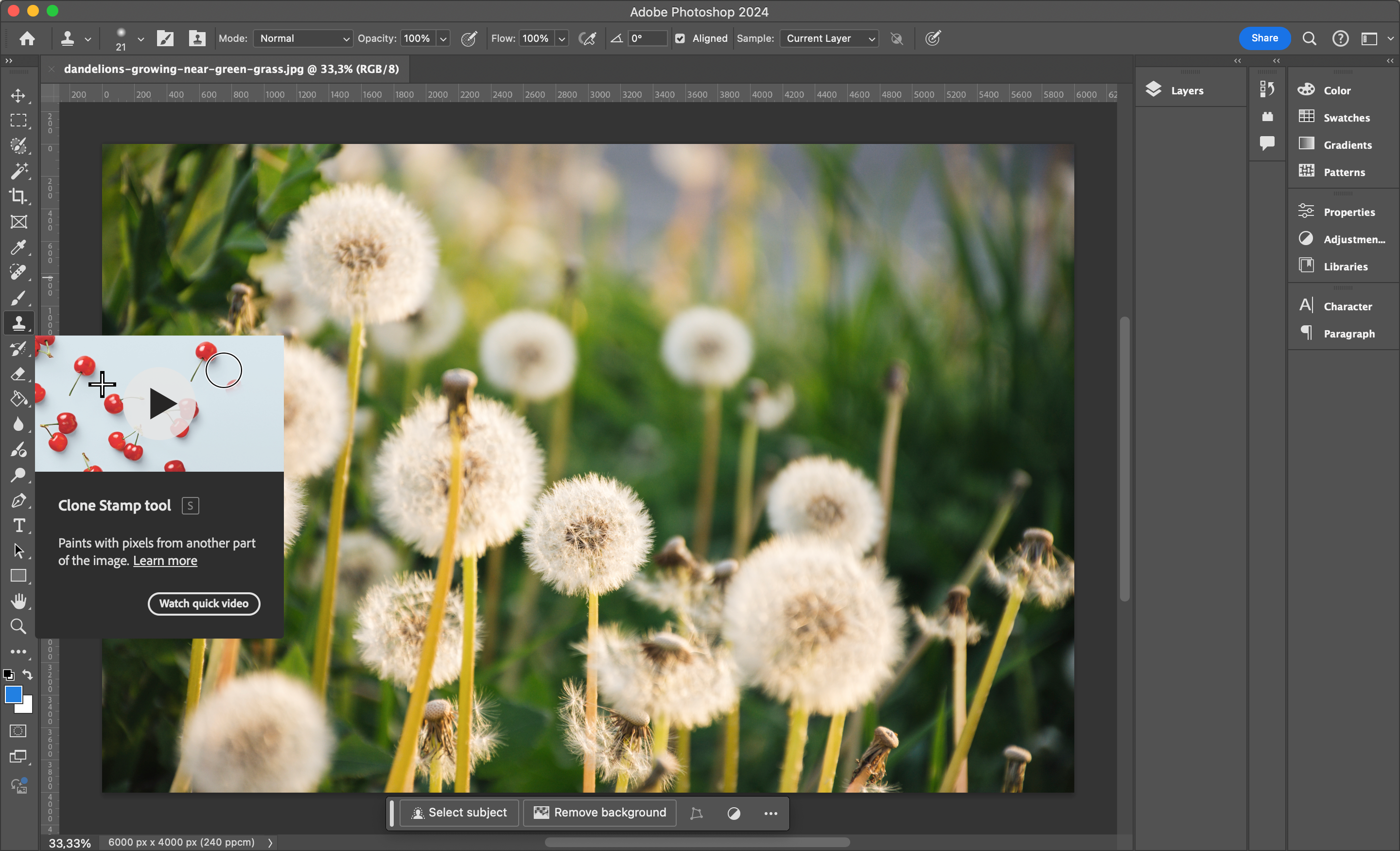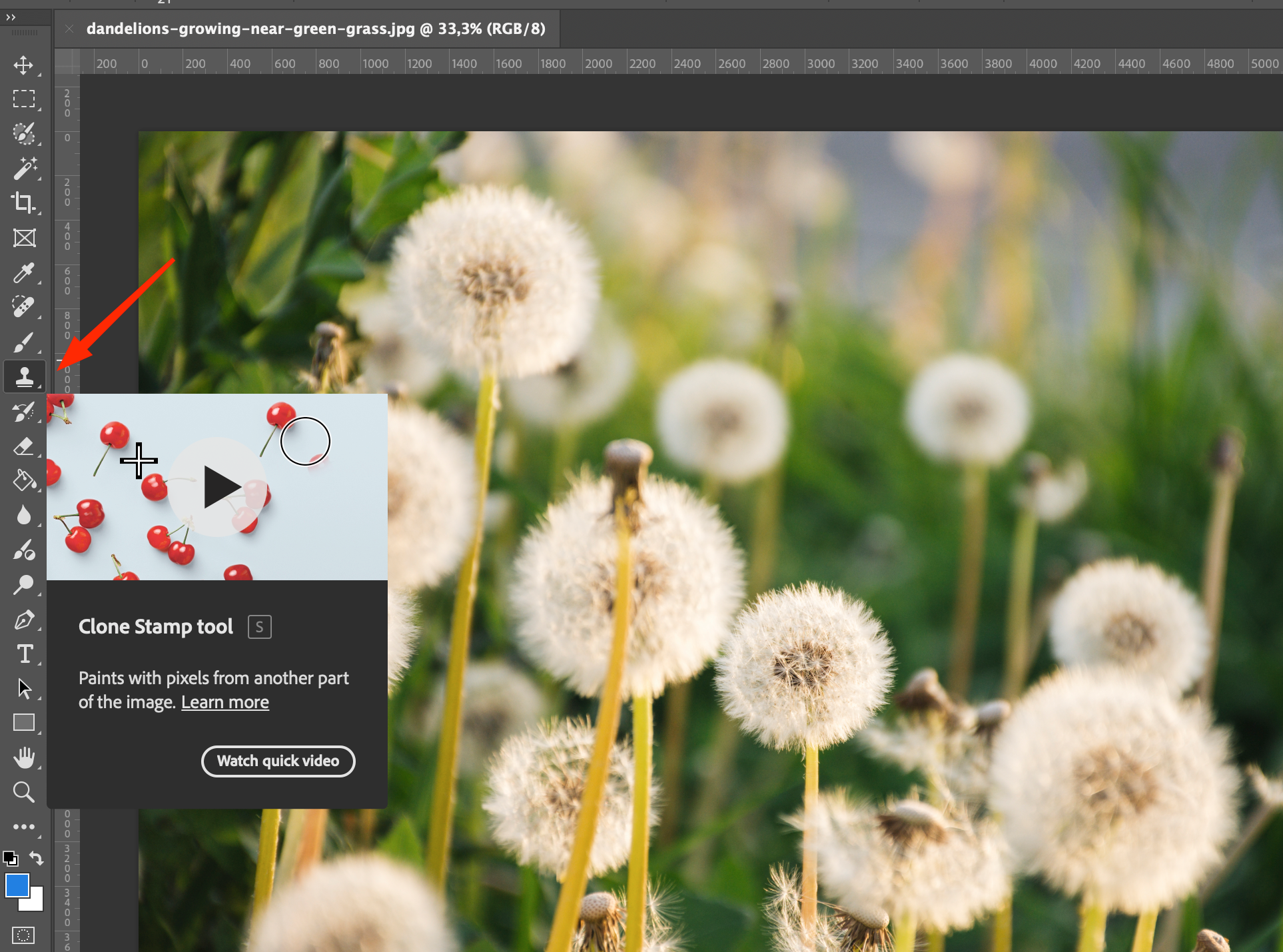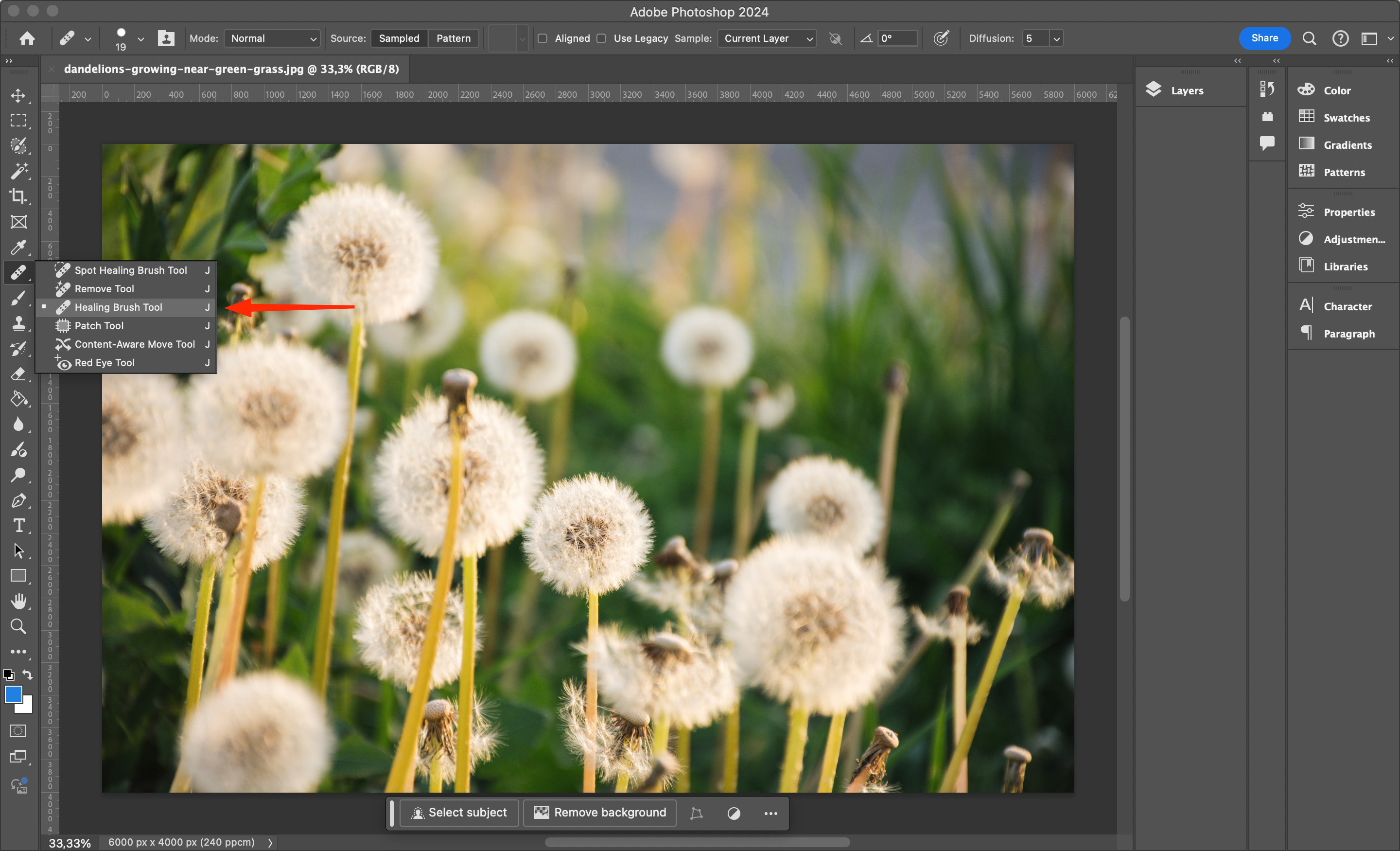"Adobe Photoshop" turi daug specialių įrankių, kurie gali tapti nepakeičiamu kiekvieno fotografo ar retušuotojo pagalbininku. Tačiau jei nežinote, kur jie yra ir kaip su jais dirbti, jie tėra nenaudingos ikonos, neturinčios praktinės vertės. Panagrinėkime tokius įrankius kaip "Stamp" (antspaudas) ir "Healing Brush" (gydomasis teptukas).
Darbo su "Adobe Photoshop" įrankiu "Antspaudas" pagrindai
Pagal įrankį "Antspaudas" ("Clone Stamp Tool") reiškia vieną iš populiariausių ir seniausių "gydymo įrankių" grupės sprendimų. Juo dubliuojamos kelios nuotraukos dalys naudojant "donoro", "gavėjo" (retušavimo zonos) ir teptuko sąvokas.
Trumpa instrukcija, kaip naudoti "Adobe Photoshop" programą "Stamp
"Antspaudo" užduotis - kopijuoti pikselius iš vieno paveikslėlio segmento į kitą. . paraiškos teikimo instrukcijos yra šie:
- Įrankių juostoje įjunkite "Antspaudas". Taip pat galite naudoti sparčiuosius klavišus "S".
2. Meniu "Parinktys" pasirinkite "Dydis", "Aštrumas" ir "Mišinio režimas", kad pasiektumėte savo tikslus.
3. Spustelėkite mygtuką "Alt" arba "Option" (atitinkamai "Windows" ir "MacOS"), tada pasirinkite paveikslėlio dalį, kurią norite dubliuoti.
4. Tada reikia atleisti paspaustą klavišą ir vilkti įrankį per kitą sritį, į kurią bus perkelta klonavimo sritis.
5. Įrankis dubliuos turinį ir perkels jį į naują vietą.
Naudojant šį įrankį reikia atkreipti dėmesį į vieną dalyką - jei atleisite pelės mygtuką ir spustelėsite jį dar kartą, kopijavimo procesas bus pradėtas iš naujo nuo pavyzdžio srities. Jei įjungta parinktis "Alignment" (lygiavimas), kopijavimas bus nustatomas pagal rodyklės vietą.
Norėdami nurodyti šaltinį, pirmiausia turėtumėte pasirinkti pradinio sluoksnio dalį, kuri atitiktų retušuojamos srities spalvą, tekstūrą ir ryškumą. Mūsų atveju tai yra žolės dalis, kuri dengs kiaulpienę.
Pirmiausia reikia pasirinkti "donoro" sritį paspaudžiant klavišą Alt, tada be jokių veiksmų perkelti ją į norimą paveikslėlio dalį. "Donoras" pasitarnaus "defektinei" vietai uždengti. Norint padidinti įrankio efektyvumą, verta susipažinti su pagrindiniais jo nustatymais.
Šepečio standumas
Ekrano nuotraukoje parodyti pagrindiniai įrankio "Antspaudas" nustatymai, kurie tinka daugeliui užduočių. Pirmoji apima darbą su teptuko standumu. "Adobe Photoshop nėra jokių apribojimų dėl "Antspaudo" teptuko nustatymų taikymo, todėl galite išplėsti įrankio naudojimo sritį. Paprastai naudojamas nedidelio dydžio minkštas teptukas.
Jei naudosite "kietą", t. y. per kietą teptuką, ribos bus per daug pastebimos. Norėdami "sušvelninti" perėjimus, turėtumėte naudoti minkštą teptuką.
"Swatch" nustatymai
Išskleidžiamajame skirtuke "Swatch" matote 3 pagrindinius įrankius:
- Dabartinis sluoksnis.
2. Dabartinis ir ankstesni sluoksniai.
3. Visi sluoksniai.
Jais galima nustatyti, kurie sluoksniai bus naudojami kaip antspaudų informacijos šaltinis. Jei suaktyvinsite "Current layer" (dabartinis sluoksnis), "Stamp" (antspaudas) taikys pikselių duomenis, nesusijusius su aktyviuoju sluoksniu. O jei pasirinksite "All Layers" (visi sluoksniai), "Stamp" bus taikoma informacija iš matomų sluoksnių. Elementas "Current and previous" ("Dabartinis ir ankstesnis") leidžia taikyti duomenis apie aktyvųjį ir pagrindinį sluoksnius. Šis įrankis naudojamas dažniausiai.
Koregavimo sluoksniai
Tai paskutinė nustatymų kategorija, nuo kurios priklauso, ar naudojant antspaudą bus atsižvelgiama į koregavimo sluoksnius, ar ne.
Tokios nuostatos kaip "Spalvų tonas / sodrumas", "Ryškumas / kontrastas" ir kt. leidžia keisti vaizdą neatliekant destruktyvių veiksmų. Jei suaktyvinsite parinktį "Ignore adjustment layers during stamping" ("Žymėjimo metu ignoruoti koregavimo sluoksnius"), bus lengviau dirbti su "All Sluoksniai" režimas. Tokiu atveju galėsite atlikti antspaudavimą naudodami originalius pikselius kaip šaltinį. Tai naudinga funkcija atliekant manipuliacijas sluoksnio struktūroje.
Gydomasis šepetys
Įrankis "Gydomasis teptukas" yra gydomųjų įrankių dalyje ir atidaromas paspaudus klavišą J. Savo funkcijomis jis panašus į "Stamp" ir naudojamas pagal panašią schemą. Pradėti turėtumėte nuo gydymo "šaltinio" pasirinkimo, paspausdami Alt + LKM ant panašios tekstūros zonos. Nustatę "šaltinį", turėtumėte kruopščiai paslėpti pažeistą vietą. "Healing Brush" (gydymo teptuko) užduotis - perkelti duomenis iš "šaltinio".
Svarbu pažymėti, kad gydomasis teptukas ne tik kopijuoja sluoksnį, bet ir koreguoja ryškumą ir kontrastą, kad atitiktų retušuojamos srities parametrus. Dėl to vizualiai pastebimos sritys tampa nepastebimos. Dėl to šis įrankis yra naudingiausias sudėtingoms formoms, gradientams ir paviršiams apdoroti.
Svarbu nepamiršti, kad bet kuris minkštas teptukas, įskaitant gydomąjį teptuką, turi nepermatomumo kritimo tašką. Retušuojant sritis tekstūra bus taikoma pusiau permatoma, todėl ji vizualiai susilpnės. Praktiškai oda gali tapti pernelyg "išplauta", todėl rezultatas pablogės. Praktiškai naudokite kuo standesnį teptuką.
Kontrastingos sienos
Naudodami gydomąjį šepetėlį turite būti atsargūs, kai dirbate netoli kontrastingų elementų ribų. Įrankis daro viską, kad prisitaikytų prie retušuojamos srities kontrasto ir ryškumo. O jei parametrai netinkami, dėl tokio prisitaikymo atsiras gradiento artefaktų. Jie dažnai atsiranda dirbant su plaukais, kurie buvo išrauti iš šukuosenos.
Todėl apdorojant šukuosenas paprastai naudojamas "antspaudas", o "šaltinis" turi turėti reikiamą ryškumo skirtumą.
Išvados
Galiausiai apsvarstėme pagrindines darbo su "Adobe Photoshop" antspaudu funkcijas. Jei juo naudositės kompetentingai, galėsite išnaudoti visą grafikos redaktoriaus potencialą ir gerokai palengvinti vaizdų apdorojimą programoje.